导航
智能应用管理
最近更新时间:2023.02.02 18:42:57首次发布时间:2022.01.30 14:42:24
目前慢直播产品通过对接入的视频流进行智能分析,支持对车牌的精准识别,实现车辆布控。
创建车辆库
车辆库是对车辆进行布控的目标。在创建车辆布控应用之前,需要创建车辆库。
- 从左侧导航栏中,选择 智能应用,然后在 车辆库 标签页下点击 创建车辆库,并在弹窗中完成以下设备信息配置:
| 配置项 | 描述 |
|---|---|
| 车辆库名称 | 输入车辆库的名称,支持中文、大小写字母、数字,1~64 个字符(建议输入带有车辆库属性信息的名称,便于管理) |
| 描述 | 输入对车辆库的描述,不超过 100 个字符 |
- 点击 确定。创建成功的车辆库将会显示在车辆库列表中。如下图所示:

添加车辆
创建车辆库后,即可在车辆库中注册车辆信息。
点击车辆库列表操作列中的 查看,打开「车辆库详情」页面。
点击 添加车辆,并在弹窗中完成以下设备信息配置:
| 配置项 | 描述 |
|---|---|
| 照片 | 点击上传车辆照片 |
| 车辆号码 | 输入车辆号码 |
| 车辆所有人 | 输入车辆所有人姓名 |
| 车牌颜色 | 选择车牌颜色 |
| 车辆颜色 | 选择车辆颜色 |
| 车辆类型 | 选择车辆类型 |
| 联系方式 | 输入车辆所有人联系信息 |
| 登记地址 | 输入车辆登记地址 |
| 描述 | 输入对车辆的描述 |
- 点击 确定。添加成功的车辆将会显示在车辆列表中。如下图所示:
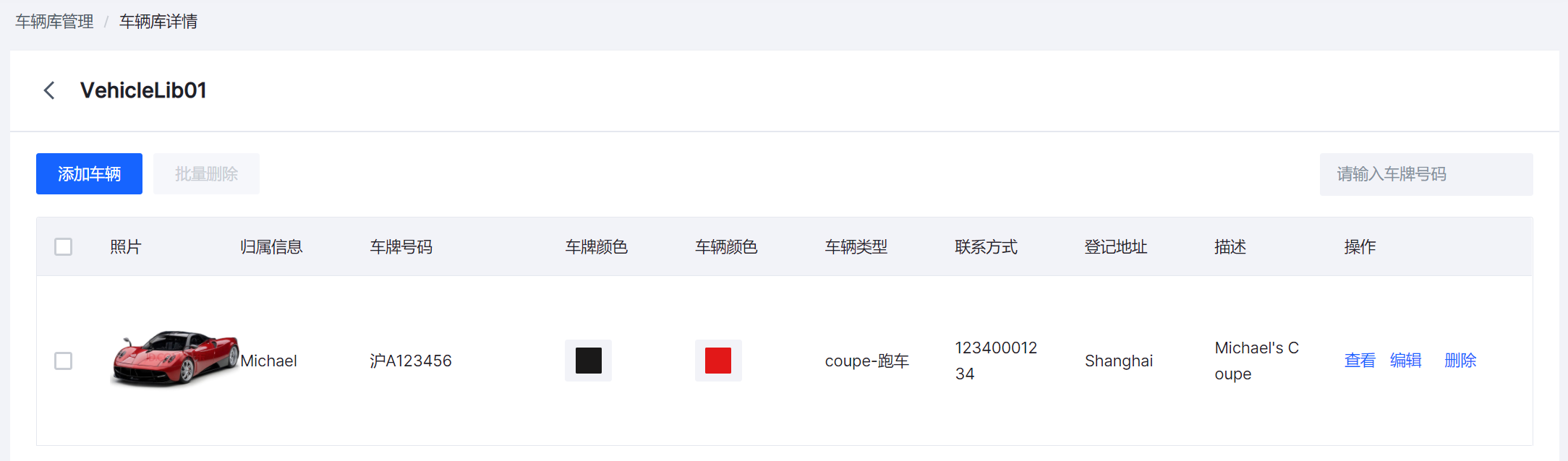
创建车辆布控
车辆布控应用可对关联空间内接入的视频流进行智能分析,对车辆库中的车辆进行布控。
- 从左侧导航栏中,选择 智能应用,然后在 车辆布控 标签页下点击 创建车辆布控,并在弹窗中完成以下设备信息配置:
| 配置项 | 描述 |
|---|---|
| 应用名称 | 输入车辆布控应用的名称,支持中文、大小写字母、数字,中划线 |
| 关联空间 | 选择1个或多个与应用关联的空间名称 |
| 布控目标 | 选择1个或多个车辆库,作为车辆布控的目标 |
| 截帧间隔 | 输入截帧的时间间隔(单位:毫秒,根据算法的实际性能进行配置) |
| 生效时间 | 设置车辆布控应用生效的时间段(即布控时间段),可设置多个生效时间段 |
| 存储周期 | 输入存储图片的时长(单位:天) |
| 置信阈值 | 输入车辆布控应用使用的置信度阈值 |
| 回调地址 | 输入回调URL,用于实时接收布控应用的运行状态反馈信息 |
点击 确定。创建成功的车牌布控应用将会显示在智能应用列表中,状态为 已创建。如下图所示:
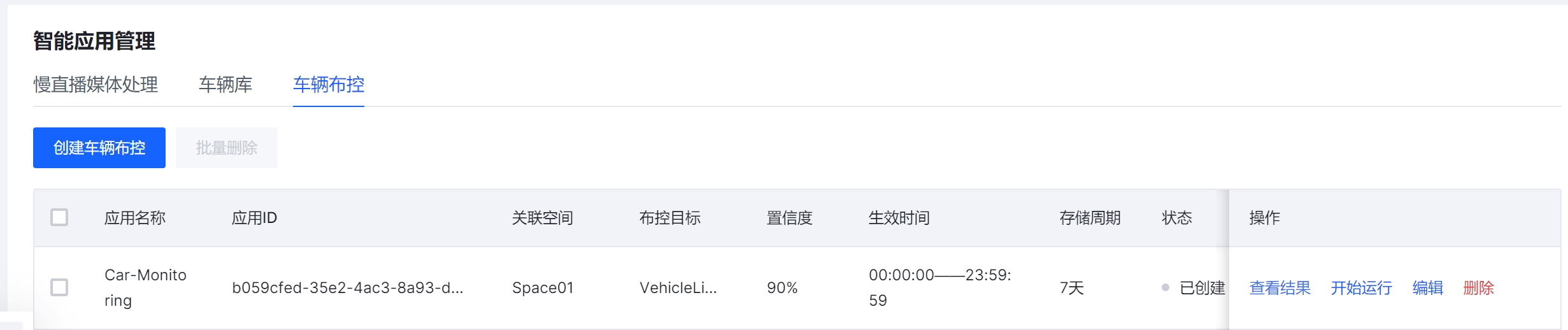
点击智能应用列表操作列中的 开始运行,应用将立即开始运行。
查看布控结果
点击智能应用列表操作列中的 查看结果,打开「车辆布控结果」页面。
选择待查看的车辆库名称,可查看车辆库中所有车辆的匹配结果。
选中待查看的车辆号码,在页面右侧查看详细的车辆布控结果(即车辆在某个时间段内相应置信度下的布控结果)。